CANON SELPHY CP740 User Manual
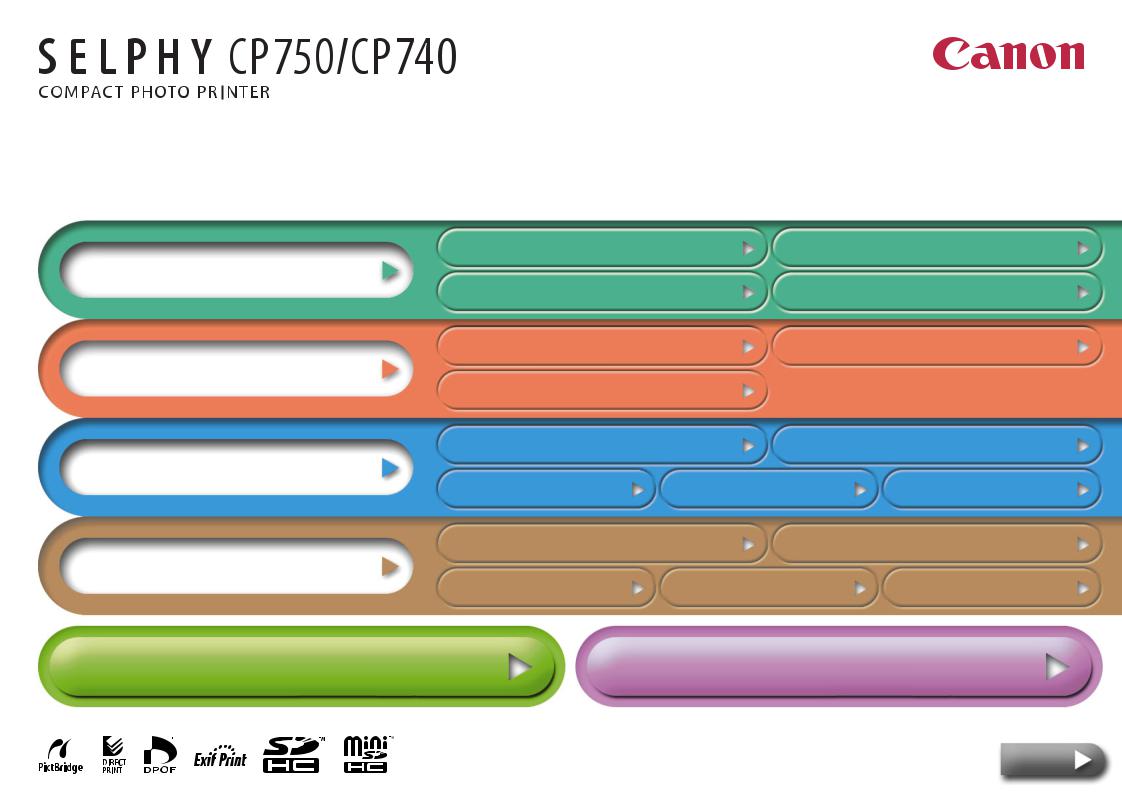
Guide d'utilisation de l'imprimante
Vue d'ensemble
Préparation
Impression
Annexes
Si vous rencontrez un problème, cliquez ici
Dépannage
Fonctionnalités de l'imprimante |
|
Composants et fonctionnalités |
|
Papier et accessoires |
|
Autres accessoires |
|
Installation |
|
Préparation des cassettes d'encre |
|
Préparation de la cassette papier |
|
|
|
Recommandations liées à l'impression |
Impression à partir de cartes mémoire |
||
Impression à partir |
Impression à partir |
Impression sans fil |
|
d'appareils photo |
d'ordinateurs |
|
|
|
|
||
Entretien, stockage et transport |
|
Précautions de |
Précautions |
sécurité |
d'utilisation |
Instructions relatives à la batterie (SELPHY CP750 seulement)
Spécifications
Je souhaite…
Tâches et index
Suivant

Retour à la page |
Vue d'ensemble |
Préparation |
Impression |
Annexes |
|
de garde |
|||||
|
|
|
|
Introduction
Avant d'utiliser l'imprimante pour la première fois, consultez les sections « Précautions de sécurité » (p. 39) et « Précautions d'utilisation » (p. 41).
Symboles utilisés dans ce guide
Ce symbole indique des problèmes pouvant altérer le fonctionnement de l'imprimante.
Ce symbole indique des rubriques supplémentaires qui complètent les procédures d'utilisation de base.
Cette imprimante prend en charge un large éventail de supports de stockage allant des cartes mémoire SD* aux MultiMediaCards**. Voir page 13 pour obtenir la liste des types de cartes mémoire compatibles.
*SD est l'acronyme de Secure Digital.
**Reduced-Size MultiMediaCard apparaît sous la forme RS-MMC. Dans ce guide, tous ces types de carte sont désignés par le terme « cartes mémoire ».
En outre, le terme « appareil photo » désigne tous les appareils photo numériques et les caméscopes numériques pris en charge par les imprimantes SELPHY CP750/CP740.
.
Illustrations et captures d'écran
Les illustrations de ce guide proviennent essentiellement du modèle SELPHY CP750 et de son écran LCD. Sauf indication contraire, les instructions sont identiques pour le modèle SELPHY CP740.
De la même façon, un « P » figure sur les captures d'écran de l'écran LCD pour la cassette d'encre (taille d'une carte postale). Les exemples d'appareil photo présentent des appareils photo numériques.
Avertissement relatif à la violation des droits d'auteur
Veuillez respecter tous les droits d'auteur. L'utilisation des images générées par les imprimantes SELPHY CP750/CP740 à des fins autres que personnelles est interdite par la loi.
Limitations de garantie
La garantie de cette imprimante est valable uniquement dans le pays dans lequel vous l'avez acquise. Si vous rencontrez un problème lors de l'utilisation de l'imprimante à l'étranger, ramenez l'imprimante dans le pays où vous l'avez achetée avant d'effectuer une réclamation auprès de l'assistance clients Canon.
Paramètres de communications pour les appareils photo
Selon le modèle d'appareil photo dont vous disposez, vous devrez peut-être modifier les paramètres de communications avant de connecter l'appareil photo à l'imprimante.
•Pour les appareils photo EOS 5D, EOS 10D, EOS 20D, EOS 30D, EOS 300D/DIGITAL Rebel et EOS 350D/DIGITAL Rebel XT, définissez le paramètre [Communication] dans le menu de l'appareil photo à [PTP], [Imprimer/PTP] ou [Imprimer/PC]. Voir le guide d'utilisation fourni avec l'appareil photo pour plus d'informations.
•En ce qui concerne les appareils photo d'une marque autre que Canon, consultez le guide d'utilisation fourni avec l'appareil photo pour obtenir des informations sur les paramètres de communications.
Dépannage |
Tâches et index |
2 |
Précédent Suivant |
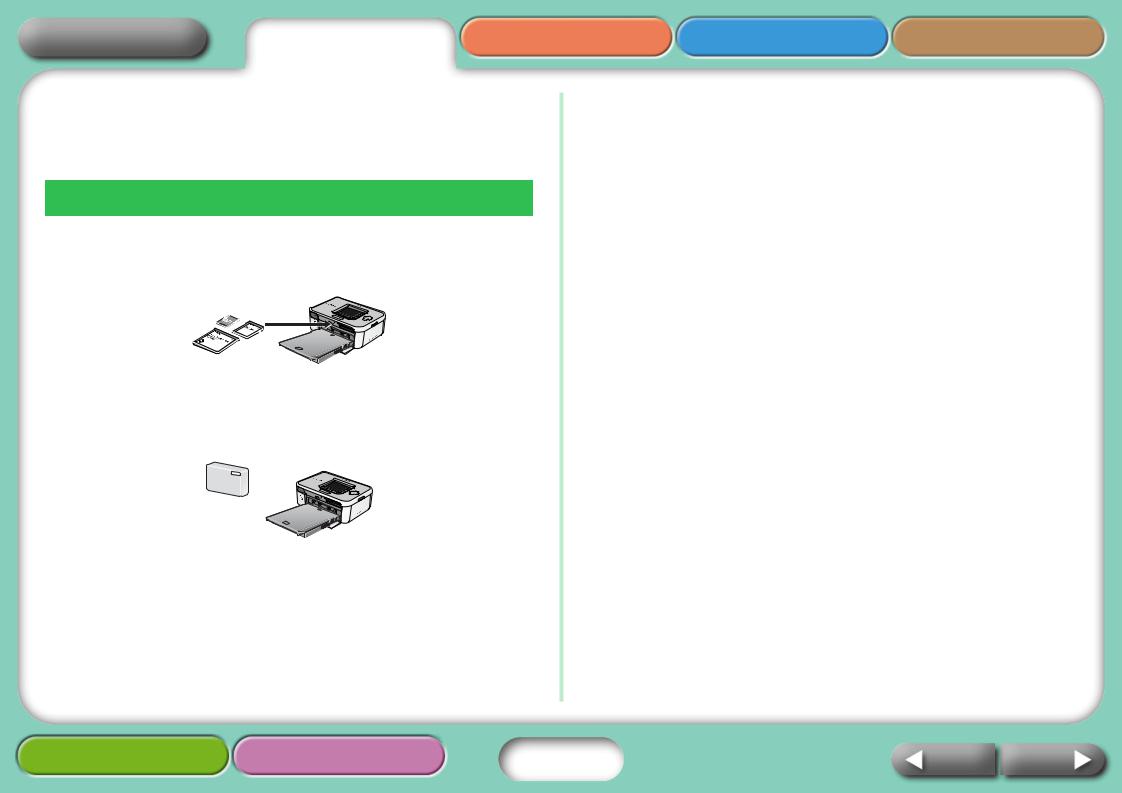
Retour à la page |
Vue d'ensemble |
Préparation |
Impression |
Annexes |
|
de garde |
|||||
|
|
|
|
Fonctionnalités de l'imprimante
Vous pouvez tirer parti de votre imprimante SELPHY de différentes façons.
Méthodes d'impression
Impression à partir de cartes mémoire
Vous pouvez imprimer en insérant les cartes mémoire d'un appareil photo ou d'un téléphone portable dans les logements de carte.
Connexion à un appareil photo
Vous pouvez imprimer à partir d'un appareil photo connecté à l'aide du câble USB rétractable de l'imprimante ou d'un câble USB fourni avec l'appareil photo.
Connexion à un ordinateur
Vous pouvez imprimer à partir d'un ordinateur connecté à l'aide d'un câble USB.
Impression à partir d'un téléphone portable
Vous pouvez imprimer sans câble à partir de téléphones portables Bluetooth ou compatibles avec la transmission des données par liaison infrarouge (IrDA, IrSimple).
•L'unité Bluetooth BU-20, vendue séparément, est nécessaire pour les connexions Bluetooth.
•Seule l'imprimante SELPHY CP750 prend en charge la transmission des données par liaison infrarouge.
Avant de connecter l'imprimante à un ordinateur, installez le pilote d'imprimante et les applications nécessaires. Installez le logiciel disponible sur le CD-ROM Compact Photo Printer Solution Disk.
Dépannage |
Tâches et index |
3 |
Précédent Suivant |
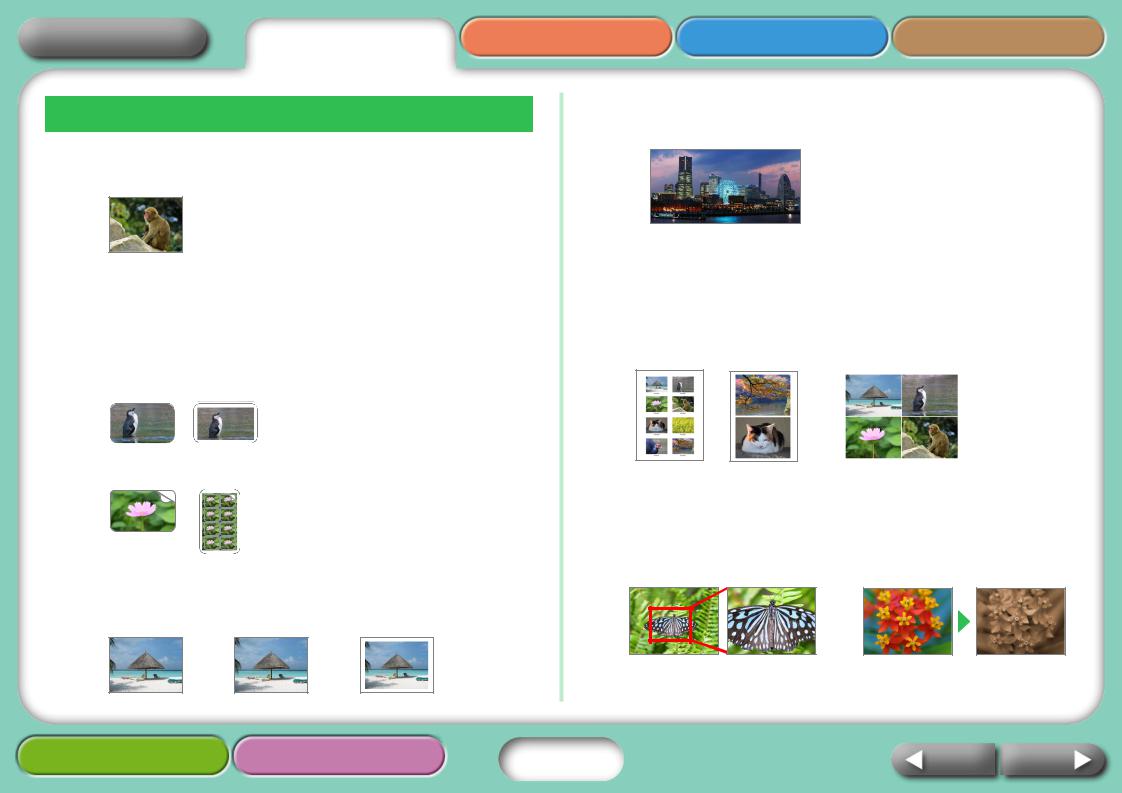
Retour à la page |
Vue d'ensemble |
Préparation |
Impression |
Annexes |
|
de garde |
|||||
|
|
|
|
Supports et fonctionnalités d'impression
Papier de la taille d'une carte postale
Imprimez vos photographies au format carte postale.
À l'aide de votre ordinateur, ajouter des légendes et créer des cartes de vœux est un jeu d'enfant. Utilisez toujours du papier spécifique aux imprimantes SELPHY CP. (Le papier de la taille d'une carte postale ordinaire ne convient pas.)
Plus petits formats (Feuilles format carte)
Les feuilles au format carte de crédit permettent d'effectuer des impressions qui tiennent dans votre agenda ou votre porte-feuille.
Développez le potentiel de vos impressions à l'aide des feuilles d'étiquettes et des feuilles de 8 étiquettes.
Idéal pour les albums (Format L)
Imprime une photo au format standard. Vous pouvez également imprimer la date et des bordures.
Images dynamiques (Feuilles grand format)
Créez des images attrayantes sur des feuilles de 100 x 200 mm (4 x 8 pouces).
Si vous prenez des photos en mode Assemblage et utilisez le programme PhotoStitch fourni sur votre ordinateur, vous pouvez créer des impressions panoramiques.
Impression d'index et mise en page multi-image
Vous pouvez imprimer un index de vos photos ou mises en page avec plusieurs images sur une seule feuille.
Fonctionnalités supplémentaires de l'imprimante SELPHY CP750
Si vous disposez d'une imprimante SELPHY CP750, vous pouvez effectuer un zoom avant et imprimer une seule partie d'une image (rognage) ou appliquer les effets Mes couleurs pour modifier l'apparence d'une image.
08/14/2006
Dépannage |
Tâches et index |
4 |
Précédent Suivant |

Retour à la page |
Vue d'ensemble |
Préparation |
Impression |
Annexes |
|
de garde |
|||||
|
|
|
|
Composants et fonctionnalités
Cette section contient les noms des composants et les fonctions.
SELPHY CP750
Bouton ON
Écran LCD
Boutons de

 commande Bouton Print/Stop
commande Bouton Print/Stop 





|
Témoin |
|
Récepteur infrarouge |
Vert : (Sous tension) |
|
Veille |
||
|
||
Câble USB |
Vert clignotant : Impression |
|
rétractable pour |
Rouge/Rouge clignotant : Erreur |
|
les appareils photo |
Logement de la cassette |
|
|
||
Logement de la |
d'encre |
|
|
||
cassette papier |
Couvercle du logement |
|
Couvercle du |
||
de la cassette d'encre |
||
logement de la |
Logements de cartes |
|
cassette papier |
||
mémoire |
||
Bouton éjecteur du |
||
Connecteur USB pour |
||
logement de la batterie |
||
Logement de la |
appareil photo |
|
|
||
batterie |
Connecteur USB |
|
Grille de |
pour ordinateurs |
|
ventilation |
Terminal DC IN |
|
|
||
Fente d'éjection |
(Connecteur secteur) |
|
du papier |
|
SELPHY CP740
Bouton ON
Écran LCD
Boutons de commande
Bouton Print/Stop
Câble USB |
Logement de la |
|
rétractable pour |
||
cassette d'encre |
||
les appareils photo |
||
|
||
Logement de la |
Couvercle du |
|
logement de la |
||
cassette papier |
||
cassette d'encre |
||
Couvercle du |
||
Logements de |
||
logement de la |
||
cartes mémoire |
||
cassette papier |
||
|
||
|
Connecteur USB |
|
|
pour appareil photo |
|
Grille de |
Connecteur USB |
|
ventilation |
pour ordinateurs |
|
Fente d'éjection |
Terminal DC IN |
|
du papier |
||
(Connecteur secteur) |
||
|
Dépannage |
Tâches et index |
5 |
Précédent Suivant |

Retour à la page |
Vue d'ensemble |
Préparation |
Impression |
Annexes |
|
de garde |
|||||
|
|
|
|
Papier et accessoires
Sélectionnez le format approprié à votre utilisation.
Certains éléments ne sont pas disponibles dans tous les pays.
Taille d'une carte postale
Cassette papier :
Cassette papier PCP-CP200
TAILLE D'UNE CARTE POSTALE
Papier standard + encre* :
Encre couleur / Kit Papier KP-36IP (36 feuilles) Encre couleur / Kit Papier KP-72IP (72 feuilles) Encre couleur / Kit Papier KP-108IP (108 feuilles)
Format carte
Cassette papier* : |
|
|
Cassette papier format carte PCC-CP100 |
|
|
Papier standard + encre : |
FORMAT |
|
Encre couleur / Kit Papier KC-36IP (36 feuilles) |
||
CARTE |
||
|
Jeu d'étiquettes format intégral + Encre :
Encre couleur / jeu d'étiquettes format intégral KC-18IF (18 feuilles)
Feuilles de 8 étiquettes + Encre :
Encre couleur / jeu d'étiquettes KC-18IL (18 feuilles)
*Selon le pays dans lequel vous résidez, la cassette papier format carte peut être fournie avec l'imprimante.
Format L
Cassette papier :
Cassette papier format L PCL-CP200
FORMAT L
Papier standard + encre :
Encre couleur / Kit Papier KL-36IP (36 feuilles)
Grand format
Cassette papier :
Cassette papier grand format PCW-CP100
Papier standard + encre : |
GRAND |
||
|
|
Encre couleur / Kit Papier KW-24IP (24 feuilles) |
FORMAT |
|
|
||
|
|
|
|
Utilisez une cassette papier/cassette d'encre spécifique aux imprimantes SELPHY CP. Les cassettes papier et d'encre spécifiées pour les imprimantes ES ne conviennent pas.
Le format des feuilles est le suivant : Taille d'une carte postale : 100 x 148 mm (4 x 6 pouces). Format carte : 54 x 86 mm (2,1 x 3,4 pouces). Format L :
89 x 119 mm (3,5 x 4,7 pouces). Grand format : 100 x 200 mm (4 x 8 pouces).
Dépannage |
Tâches et index |
6 |
Précédent Suivant |
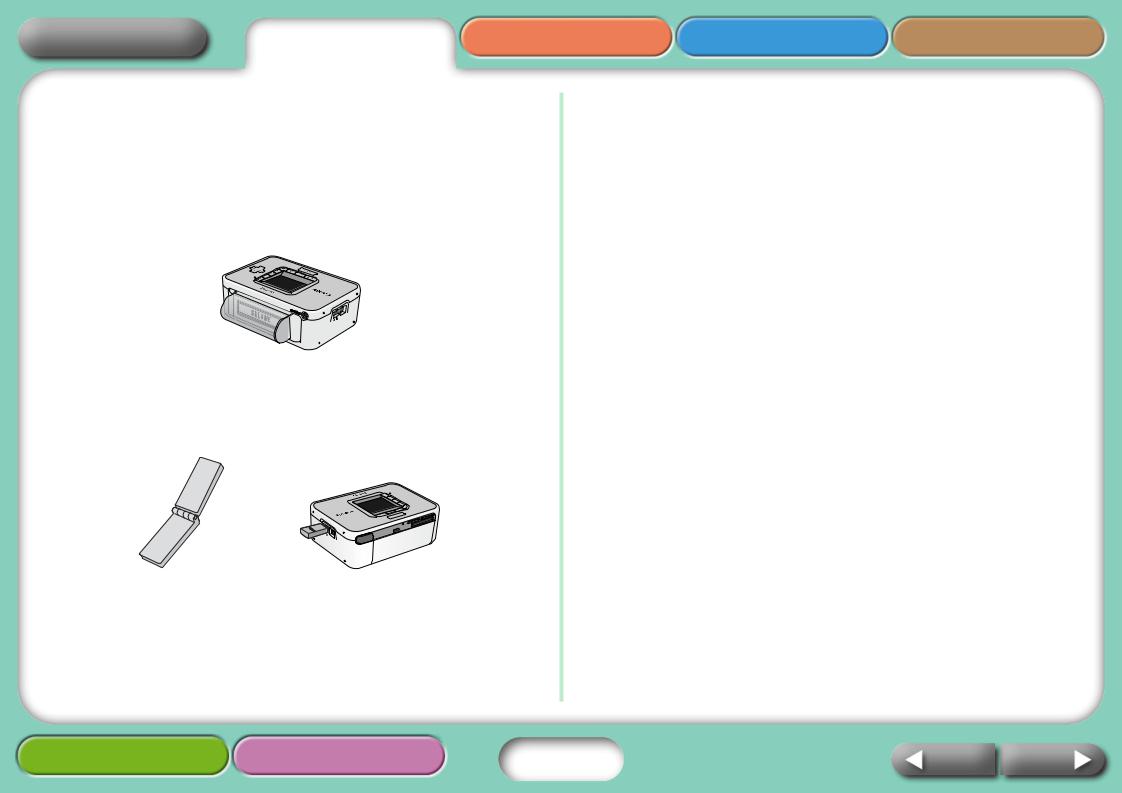
Retour à la page |
Vue d'ensemble |
Préparation |
Impression |
Annexes |
|
de garde |
|||||
|
|
|
|
Autres accessoires
Cette section présente les accessoires vendus séparément qui étendent les fonctionnalités des imprimantes SELPHY.
Batterie NB-CP2L (SELPHY CP750 seulement)
Vous pouvez utiliser la batterie pour imprimer lors de vos déplacements avec l'imprimante.
Unité Bluetooth
Si vous installez l'unité Bluetooth BU-20, vous pouvez imprimer sans utiliser de câble à partir de téléphones portables Bluetooth.
BU-20
Voir « Impression sans fil » dans la section « Impression » pour obtenir des informations sur cette méthode d'impression.
Dépannage |
Tâches et index |
7 |
Précédent Suivant |

Retour à la page |
Vue d'ensemble |
Préparation |
Impression |
Annexes |
|
de garde |
|||||
|
|
|
|
Installation
Préparez votre imprimante SELPHY de la façon suivante afin de l'utiliser en toute sécurité.
Connecteur d'entrée d'alimentation (Connecteur secteur)
Adaptateur secteur compact




 15 cm (6 pouces) Cordon
15 cm (6 pouces) Cordon 


d'alimentation
secteur





 10 cm (4 pouces) Vers une prise de courant
10 cm (4 pouces) Vers une prise de courant
15 cm (6 pouces)
Laissez au moins 15 cm (6 pouces) d'espace libre devant et derrière l'imprimante et 10 cm (4 pouces) sur les côtés.
•N'installez pas l'imprimante sur une surface instable.
•Maintenez une distance minimale d'un mètre (3 pieds) entre l'imprimante et les périphériques émettant des ondes électromagnétiques ou de forts champs magnétiques.
•N'obstruez pas la grille de ventilation située à l'arrière de l'imprimante.
Le modèle SELPHY CP750 peut également être utilisé avec la batterie vendue séparément.
Dépannage |
Tâches et index |
8 |
Précédent Suivant |

Retour à la page |
Vue d'ensemble |
Préparation |
Impression |
Annexes |
|
de garde |
|||||
|
|
|
|
Préparation des cassettes d'encre
Installez les cassettes d'encre comme suit.
1 Vérifiez le format de la cassette d'encre.
Vérifiez que le format de la cassette d'encre et celui du papier photo correspondent.
Indication du format
2 Vérifiez que la feuille d'encre est tendue.
Tendez la feuille en faisant avancer la cassette jusqu'à la partie suivante de la feuille d'encre. Si vous faites trop avancer la feuille d'encre, vous gaspillez l'encre correspondant au nombre de copies équivalent.
Si la feuille d'encre est distendue…
…poussez et tournez ici pour tendre la feuille
3 Ouvrez le couvercle du logement de la cassette d'encre.
4 Insérez la cassette d'encre jusqu'à ce qu'elle s'enclenche, puis fermez le couvercle.
Pour retirer la cassette d'encre, levez le taquet.
Taquet
•Ne touchez pas ou ne tirez pas la feuille d'encre de la cassette d'encre. Ces parties ne seront pas disponibles pour imprimer des photos.
•Ne réutilisez jamais une cassette d'encre. Cela peut provoquer des mauvais fonctionnements.
Dépannage |
Tâches et index |
9 |
Précédent Suivant |
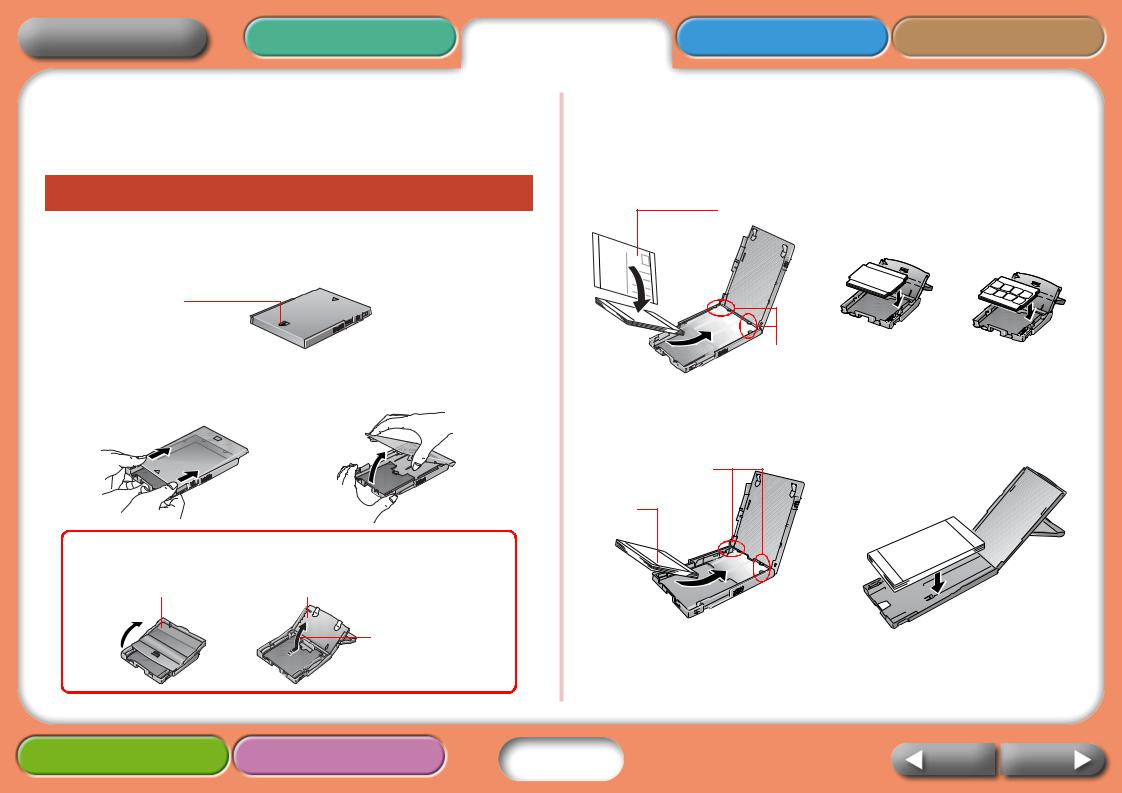
Retour à la page |
Vue d'ensemble |
Préparation |
Impression |
Annexes |
|
de garde |
|||||
|
|
|
|
Préparation de la cassette papier |
3 Après avoir légèrement aéré le papier, insérez-le dans |
|
La procédure suivante vous indique comment charger le papier |
la cassette, côté brillant vers le haut. |
|
dans la cassette et installer la cassette dans l'imprimante. |
Retirez la feuille de protection du papier. |
|
Chargement du papier dans la cassette papier |
Faites attention à ne pas toucher le côté brillant du papier. |
|
Orientez la zone d'adresse des cartes |
||
|
||
1 Assurez-vous que vous disposez du format de cassette |
postales vers l'arrière de la cassette papier. |
|
|
||
papier approprié. |
|
Préparez la cassette papier correspondant aux feuilles que vous utilisez.
Indication |
|
|
|
|
du format |
|
|
|
|
2 Ouvrez le couvercle de la cassette papier. |
Alignez le papier |
|
||
sous les taquets. |
|
|||
1 Faites glisser à fond le |
2 Ouvrez le couvercle tout en |
TAILLE D'UNE CARTE |
FORMAT |
|
couvercle de la cassette |
maintenant fermement la cassette |
|||
POSTALE |
CARTE |
|||
papier. |
papier. |
|||
|
|
|||
Alignez le papier sous les taquets.
Côté brillant
Pour ouvrir des cassettes papier dotées de deux couvercles (interne et externe), procédez comme suit.
Couvercle externe |
Couvercle interne |
|
|
|
Faites glisser |
|
|
|
légèrement le |
FORMAT L |
GRAND FORMAT |
|
couvercle interne |
||
|
|
|
|
|
avant de le soulever. |
|
|
Dépannage |
Tâches et index |
10 |
Précédent Suivant |
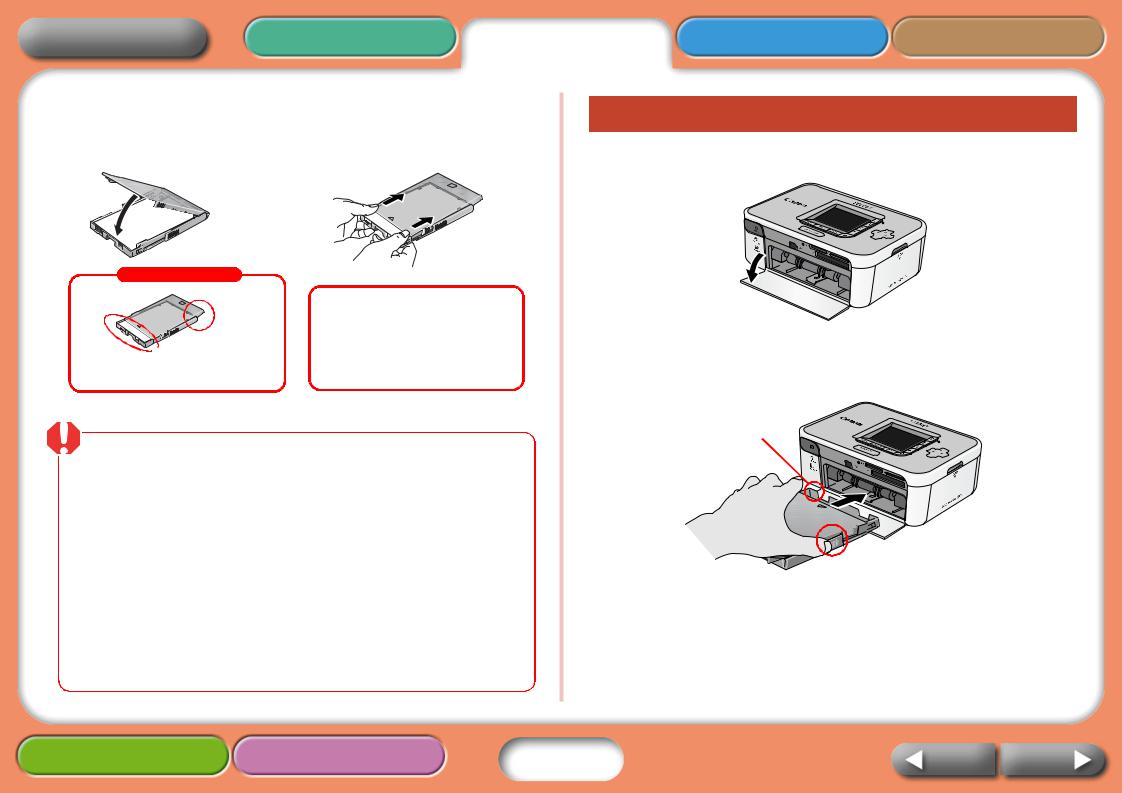
Retour à la page |
Vue d'ensemble |
|
de garde |
||
|
4 Fermez le couvercle.
1 Appuyez sur le couvercle dans |
2 Faites glisser à fond le couvercle |
||||
|
le sens indiqué par la flèche |
de la cassette papier. |
|||
|
jusqu'à ce qu'il s'enclenche. |
|
|
|
|
|
|
|
|
|
|
|
|
|
|
|
|
|
|
|
|
|
|
Position correcte


 Le couvercle Légèrement
Le couvercle Légèrement  est incliné ouvert
est incliné ouvert
Sur les cassettes dotées de deux couvercles, fermez uniquement le couvercle interne avant d'insérer complètement la cassette dans
le logement jusqu'à ce qu'elle s'enclenche.
•Utilisez le papier indiqué par Canon avec cette imprimante. Vous ne pouvez pas utiliser du papier disponible dans le commerce tel que le papier ou le papier de la taille d'une carte postale ordinaire spécifique aux imprimantes SELPHY ES.
•Si vous insérez 19 feuilles ou davantage dans la cassette papier (13 feuilles ou plus grand format), des erreurs d'alimentation ou des bourrages papier se produiront.
•Si vous retournez le papier par erreur dans la cassette, la qualité d'impression sera médiocre et des mauvais fonctionnements pourront se produire.
•Ne pliez pas le papier à l'emplacement des perforations et ne le divisez pas avant l'impression.
•N'utilisez pas de feuilles d'étiquettes qui se décollent ou dont une partie a été recollée.
•Ne réimprimez pas sur une feuille qui a déjà été utilisée.
•N'écrivez pas sur une feuille avant d'imprimer. Cela peut provoquer des mauvais fonctionnements.
Préparation |
Impression |
Annexes |
Installation de la cassette papier
1 Ouvrez le couvercle du logement de la cassette papier.
2 Tenez la cassette papier de la façon illustrée et insérez-la complètement dans le logement.
Papier visible par l'ouverture
 Tenez la cassette ici
Tenez la cassette ici
Dépannage |
Tâches et index |
11 |
Précédent Suivant |

Retour à la page |
Vue d'ensemble |
Préparation |
Impression |
Annexes |
|
de garde |
|||||
|
|
|
|
Recommandations liées à l'impression
Cette section présente les recommandations à suivre lors de l'impression.
Ces recommandations concernent toutes les méthodes d'impression, notamment « Impression à partir de cartes mémoire », « Impression à partir d'appareils photo », « Impression à partir d'ordinateurs » et « Impression sans fil ».
•Ne retirez pas la cassette papier ou n'ouvrez pas le couvercle de la cassette d'encre juste après avoir mis l'imprimante sous tension ou pendant l'impression. Cela peut provoquer des mauvais fonctionnements.
•Pendant l'impression, le papier est entraîné et éjecté à quatre reprises. Ne touchez pas ou ne tirez pas sur le papier pendant cette opération. Vous risquez de vous blesser ou de provoquer des mauvais fonctionnements.
•Si vous insérez 19 feuilles ou davantage dans la cassette papier (13 feuilles ou plus grand format), des erreurs d'alimentation ou des bourrages papier se produiront. En outre, ne laissez pas plus de 10 feuilles de papier imprimé sur la cassette papier.
•L'impression est interrompue si la température à l'intérieur de l'imprimante dépasse un certain seuil. Patientez, car dès que la température aura baissé, l'impression reprendra automatiquement. (Cela peut se produire si la température ambiante est élevée ou si vous avez imprimé de nombreuses copies en continu.)
•N'imprimez pas sur du papier déjà imprimé.
Dépannage |
Tâches et index |
12 |
Précédent Suivant |

Retour à la page |
Vue d'ensemble |
Préparation |
|
|
Impression |
|
Annexes |
|
de garde |
|
|
|
|||||
|
|
|
|
|
|
|
|
|
Impression à partir de cartes |
|
|
Logement pour carte mémoire SD |
• |
MultiMediaCard |
|||
mémoire |
|
|
|
• |
Carte mémoire SD |
|||
|
|
|
• |
Carte miniSD*1 |
• |
Carte MMCplus |
||
|
|
|
|
|||||
|
|
|
|
• |
Carte microSD*2 |
• |
Carte MMCmobile |
|
|
|
|
|
• |
Carte mémoire SDHC |
• |
Carte MMCmicro*2 |
|
|
|
|
|
• |
Carte miniSDHC*1 |
• |
Carte RS-MMC |
|
|
|
|
|
• |
Carte microSDHC*2 |
|
|
|
|
|
|
|
Logement MS |
|
|
||
|
|
|
|
• |
Memory Stick |
|
|
|
|
|
|
|
• |
Memory Stick PRO |
|
|
|
|
|
|
|
• |
Memory Stick Duo |
|
|
|
Reportez-vous au guide d'utilisation fourni avec votre carte mémoire pour |
|
|
• |
Memory Stick PRO Duo |
|
|
||
|
|
• |
Memory Stick micro*2 |
|
|
|||
obtenir des instructions d'utilisation. |
|
|
|
|
|
|
|
|
Insertion des cartes mémoire |
|
|
|
|
|
|
|
|
1 Appuyez sur le bouton ON de l'imprimante jusqu'à ce que |
Logement pour |
|
*1 Alignez la carte avec les guides dans la partie inférieure |
|||||
l'image de démarrage s'affiche sur l'écran LCD. |
|
carte mémoire CF |
|
|||||
|
|
du logement et insérez-la. |
||||||
|
Appuyez sur le bouton jusqu'à ce que |
|
• |
Carte mémoire |
||||
|
|
*2 Un adaptateur spécifique est nécessaire (Pour les cartes |
||||||
|
l'image s'affiche. |
|
• |
flash compacte |
xD-Picture, vous devez acquérir un adaptateur de carte |
|||
|
|
|
Microdrive |
|
mémoire flash compacte séparément.) |
|||
|
|
|
• |
Carte xD-Picture*2 |
|
|
|
|
|
|
|
Retrait des cartes mémoire |
|||||
2 Insérez la carte mémoire dans le logement de carte |
|
1 Saisissez la partie de la carte qui dépasse |
||||||
|
|
et retirez la carte. |
|
|
||||
approprié, côté étiquette orienté vers le haut. |
|
|
|
|
|
|
|
|
La carte mémoire projette lentement les images. Une image enregistrée sur la carte mémoire apparaît sur l'écran LCD. N'insérez qu'une seule carte mémoire à la fois dans le logement de carte mémoire.
Dépannage |
Tâches et index |
13 |
Précédent Suivant |

Retour à la page |
Vue d'ensemble |
|
de garde |
||
|
Écran LCD
Les informations ci-après apparaissent sur l'écran LCD.
SELPHY CP750
Logement de carte avec une carte mémoire insérée
Numéro de l'image
Image
sélectionnée Mode Date
Mise en page Mes couleurs
Image imprimée
Type de cassette d'encre installée
(dans cet exemple, [P] pour Taille d'une carte postale)
Nombre de copies de l'image sélectionnée
Nombre total de copies
SELPHY CP740
Logement de carte avec une carte mémoire insérée
Numéro de l'image
Image
sélectionnée Mode Mise en Date page
Image imprimée
Nombre de copies de l'image sélectionnée
Nombre total de copies
Type de cassette d'encre installée
Même s'il existe des différences entre les informations affichées par les modèles SELPHY CP750 et SELPHY CP740, tel qu'illustré ci-avant, les éléments principaux sont identiques. Par conséquent, les exemples suivants utilisent uniquement l'écran SELPHY CP750 pour expliquer les procédures à suivre.
Préparation |
Impression |
Boutons
 Bouton (ON)
Bouton (ON)
Bouton Date
Permet de basculer entre les modes d'impression de la date.
Bouton Layout
Permet de basculer entre les différents modes de mise en page.
Bouton Mode
Permet de basculer entre les modes de fonctionnement.
Bouton Print/Stop
Permet de lancer et d'arrêter l'impression.
 Bouton (Mes couleurs)
Bouton (Mes couleurs)
Permet de basculer entre les modes
Mes couleurs (CP750 seulement).
Annexes

 Bouton (Display)
Bouton (Display)
Affiche les images au format intégral sur l'écran.
W X Boutons + –
 Permet de passer d'une image à l'autre et de définir le nombre de copies.
Permet de passer d'une image à l'autre et de définir le nombre de copies.

 Bouton (Trimming)
Bouton (Trimming)
Agrandit et imprime une partie de l'image (CP750 seulement)
 Bouton
Bouton
(Correction yeux rouges)
Corrige les yeux rouges dans les photos prises avec le flash.
Affichage Plein écran
Lorsque vous sélectionnez des images, vous pouvez masquer les informations correspondantes et afficher l'image en mode Plein écran. Cette fonctionnalité permet de vérifier des parties détaillées des images.
1 Appuyez sur le bouton  (Display).
(Display).
Appuyez de nouveau sur le bouton  (Display) pour rétablir l'affichage standard
(Display) pour rétablir l'affichage standard
Dépannage |
Tâches et index |
14 |
Précédent Suivant |
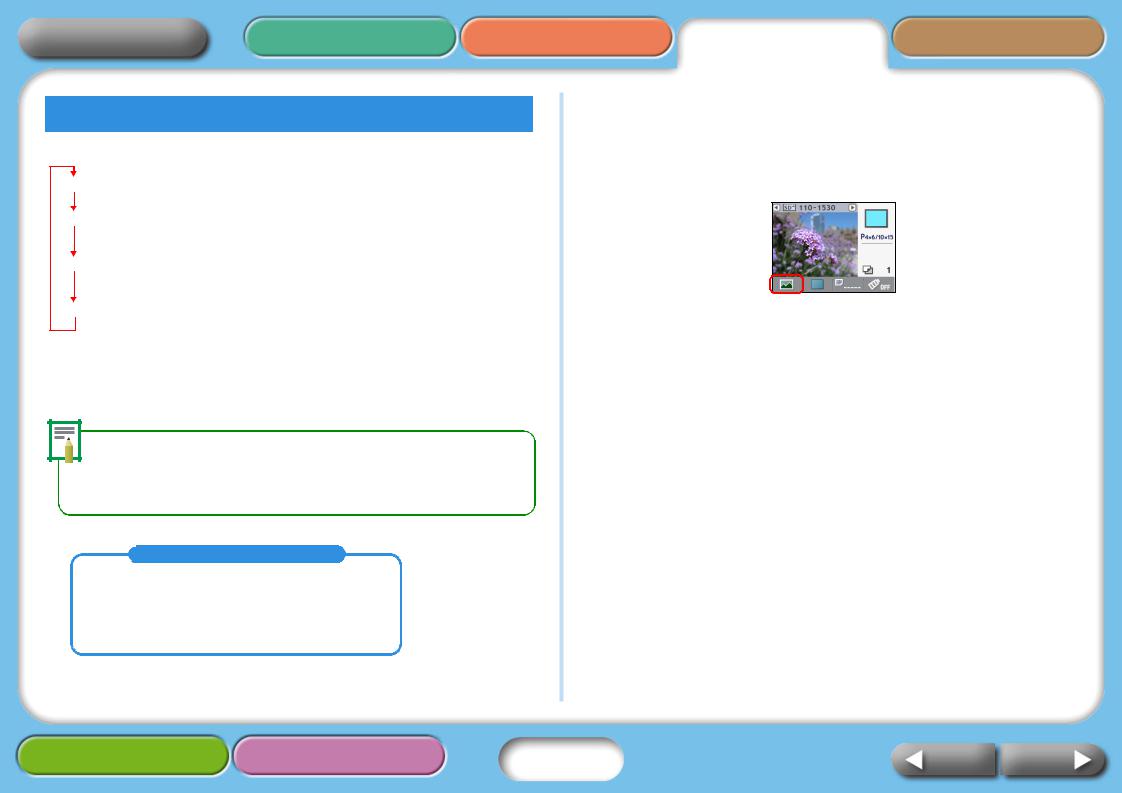
Retour à la page |
Vue d'ensemble |
Préparation |
Impression |
Annexes |
|
de garde |
|||||
|
|
|
|
Sélection des modes d'impression
Sélectionnez un mode d'impression.
 (Simple) Imprime une copie de l'image affichée.
(Simple) Imprime une copie de l'image affichée.
 (Sélection) Imprime le nombre de copies spécifié des images sélectionnées.
(Sélection) Imprime le nombre de copies spécifié des images sélectionnées.
 (Tout) Imprime une copie de toutes les images enregistrées sur une carte mémoire, une seule par feuille.
(Tout) Imprime une copie de toutes les images enregistrées sur une carte mémoire, une seule par feuille.
 (DPOF) Imprime en fonction des paramètres DPOF (Digital
(DPOF) Imprime en fonction des paramètres DPOF (Digital
Print Order Format) sélectionnés dans l'appareil photo. Voir le guide d'utilisation fourni avec l'appareil photo pour plus d'informations sur les paramètres DPOF.
Les imprimantes SELPHY utilisent les informations enregistrées lors de la prise de vue pour obtenir une impression de meilleure qualité. Pour
désactiver cette fonctionnalité, maintenez le bouton Date enfoncé lorsque vous appuyez sur le bouton Print/Stop pour lancer l'impression.
 Sélection d'un mode d'opération
Sélection d'un mode d'opération
1.Appuyez sur le bouton Mode.
La liste des modes d'opération s'affiche.
2.Appuyez sur W ou X pour sélectionner un mode d'opération.
3.Appuyez de nouveau sur le bouton Mode.
Impression d'une copie de l'image affichée (Mode Simple)
1 Vérifiez que le mode  (Simple) est sélectionné sur l'écran LCD.
(Simple) est sélectionné sur l'écran LCD.
2 Appuyez sur Wou X pour sélectionner une image
à imprimer.
Maintenez le bouton enfoncé pour avancer plus rapidement.
3 Configurez les paramètres de mise en page, d'impression de la date, de rognage et Mes Couleurs comme vous le voulez.
Les paramètres de rognage et Mes couleurs sont uniquement disponibles sur le modèle SELPHY CP750.
4 Appuyez sur le bouton Print/Stop.
L'impression va commencer.
Dépannage |
Tâches et index |
15 |
Précédent Suivant |
